キーボード送信設定の登録・編集・削除を行います。
まず、アプリの設定画面を開きます。アプリ上部のタブで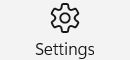 (設定)を選択して設定画面を表示します。
(設定)を選択して設定画面を表示します。
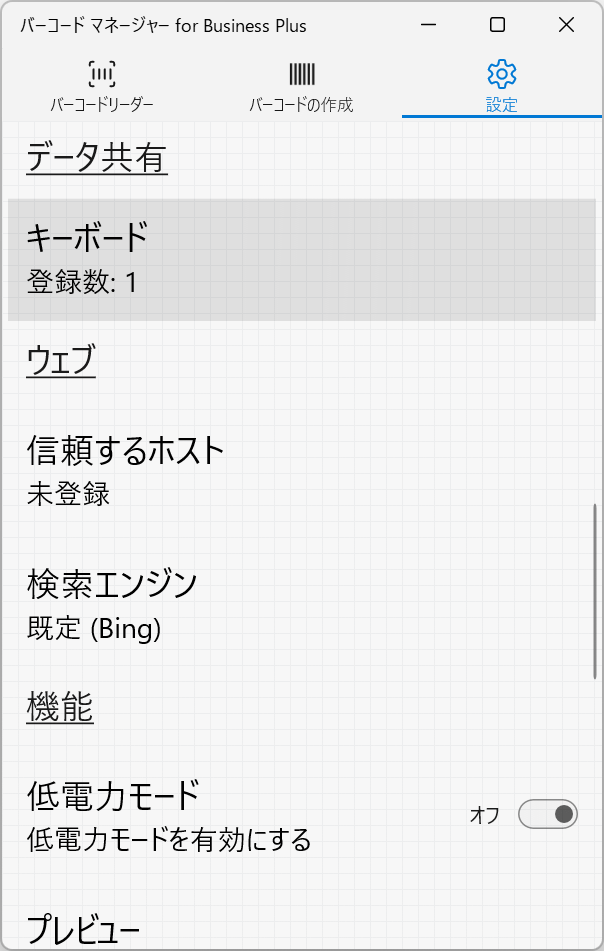
次に、設定画面の「データ共有」セクションの「キーボード」をクリックして、設定一覧画面を開きます。
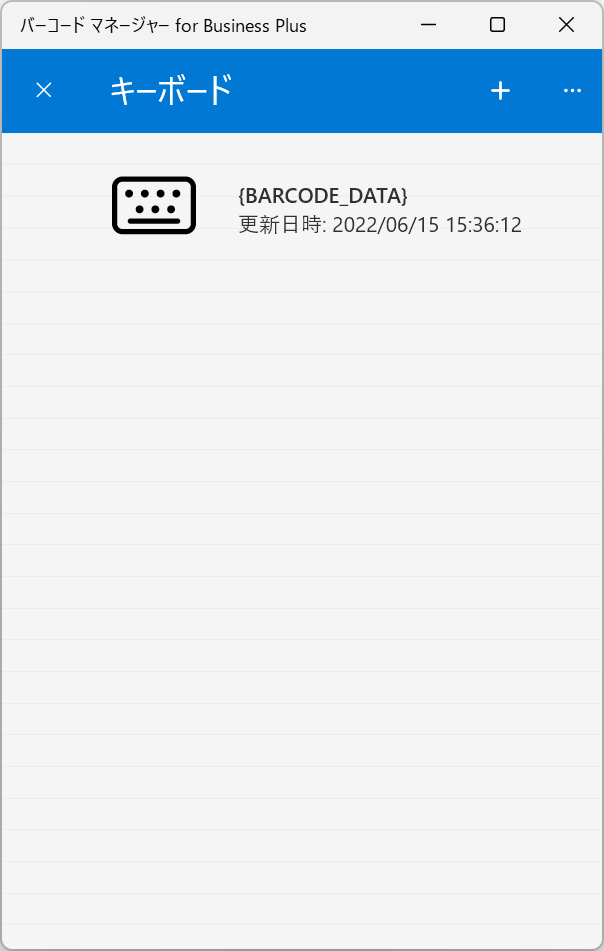
新規登録するには、画面上部の (新規)ボタンをクリックします。
(新規)ボタンをクリックします。
既存の設定内容を編集するには、一覧画面で編集したい設定をクリックしてアクションメニューを表示し、「設定の編集」をクリックします。
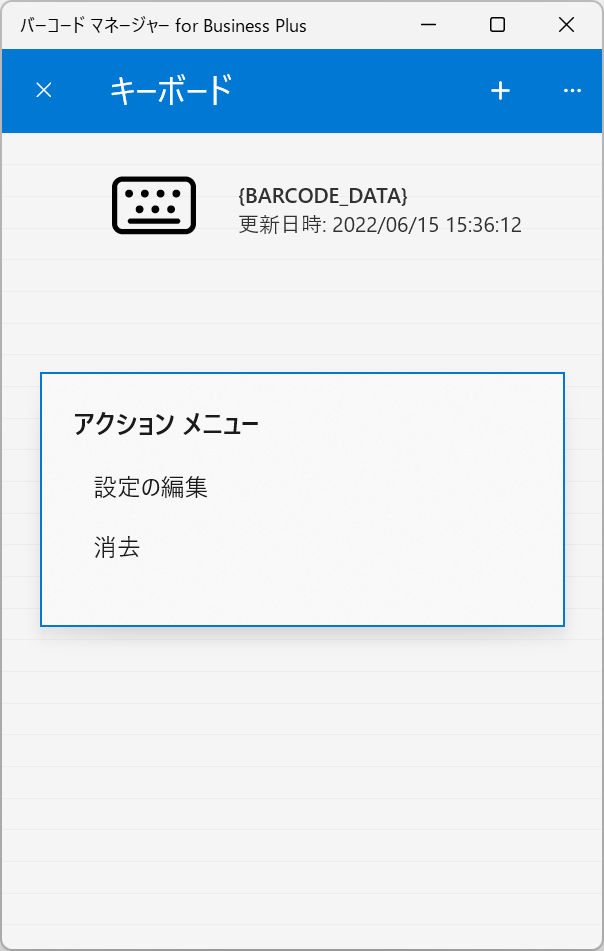
「キーボード エディター」画面で送信するキーボード操作を設定します。
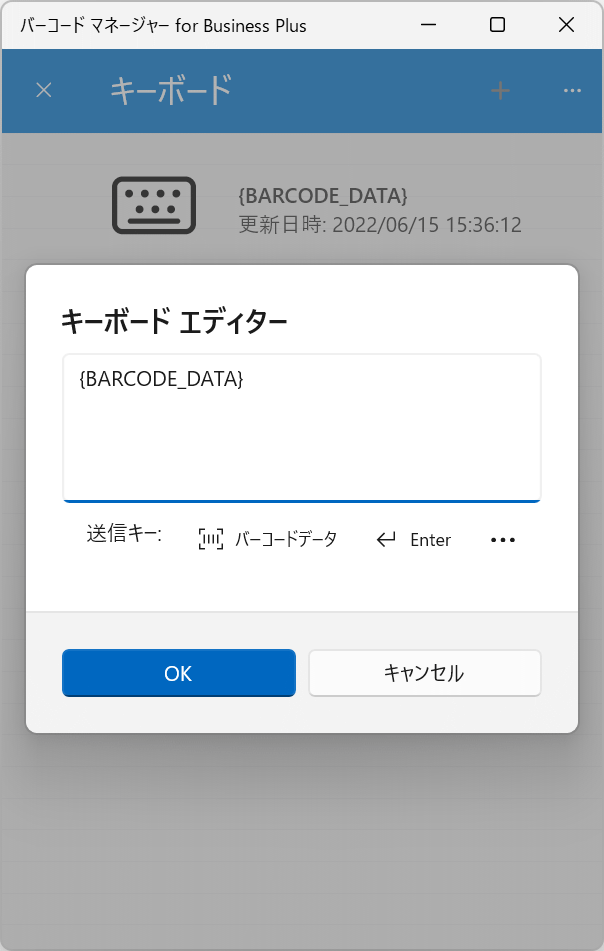
「送信キー:」の右側の各ボタンを押すと、送信するキーボード操作を指定するコードがエディターボックスに挿入されます。
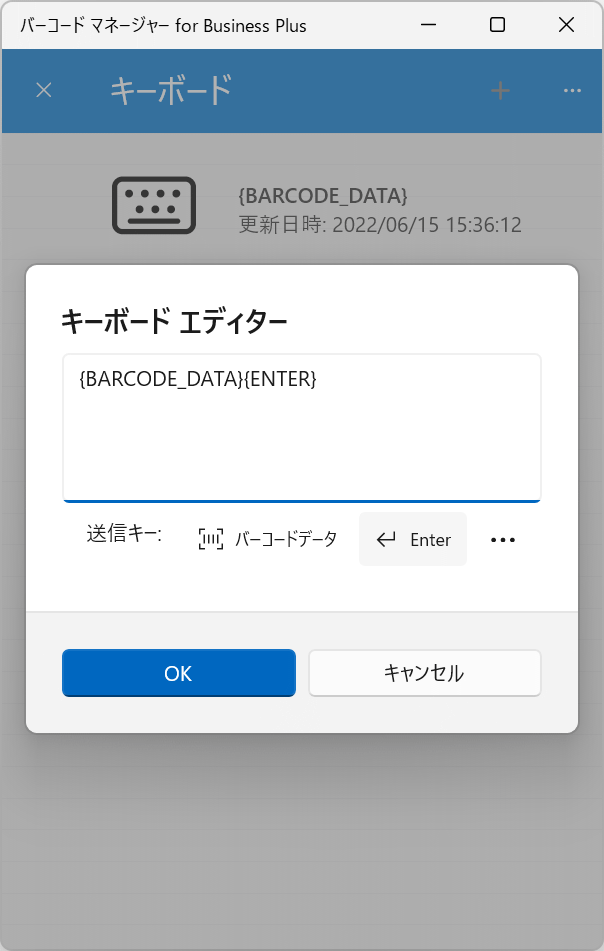
キーボード操作を指定するコード
バーコードデータ:{Barcode_Data}
Enterキー:{Enter}
Tabキー:{Tab}
※バーコードデータの文字数指定について
バーコードデータは、データの全部または一部の送信が可能です。設定例は以下の通りです。
例)
{Barcode_Data}:すべてのデータを送信します。
{Barcode_Data 0:5}:データの先頭5文字を送信します。
{Barcode_Data 3:5}:データの先頭3文字をスキップして、4文字目から5文字を送信します。
{Barcode_Data 5:0}:データの先頭5文字をスキップして、6文字目から最後までを送信します。
編集が終わったら、「OK」ボタンを押して設定を保存します。
キー送信設定を消去するには、アクションメニューで[消去]を選択します。
キー送信設定をすべて消去するには、「キー送信設定」画面で、右上の (その他)ボタンをクリックして、メニューを表示します。
(その他)ボタンをクリックして、メニューを表示します。
アクションメニューの[すべて消去]を選択します。
キー送信間隔の設定
キー送信間隔の設定を行うには、「キーボード」画面で、右上の (その他)ボタンをクリックして、メニューを表示します。
(その他)ボタンをクリックして、メニューを表示します。
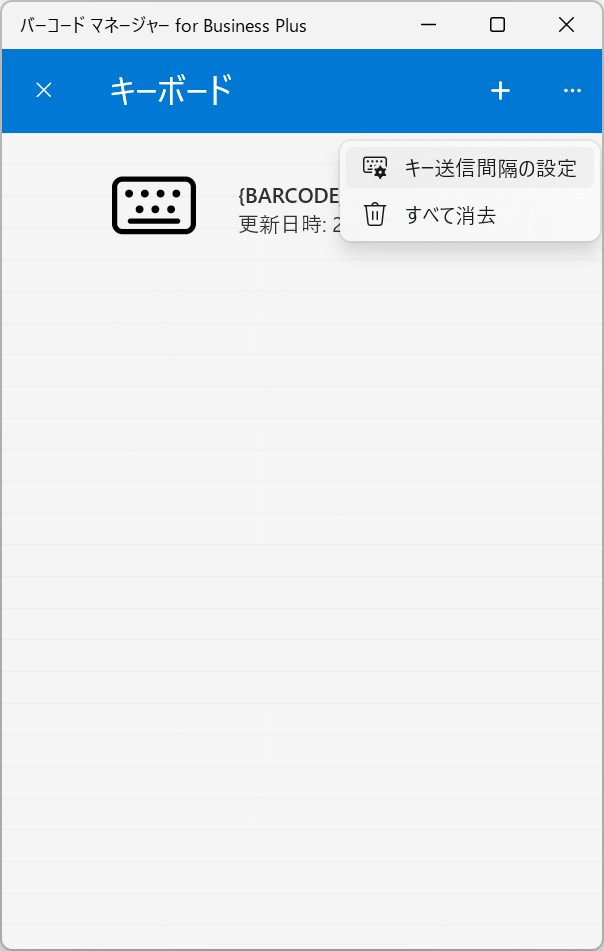
アクションメニューの[キー送信間隔の設定]を選択します。
キー送信間隔画面で、遅延時間をミリ秒数( 0~500 )で指定します。
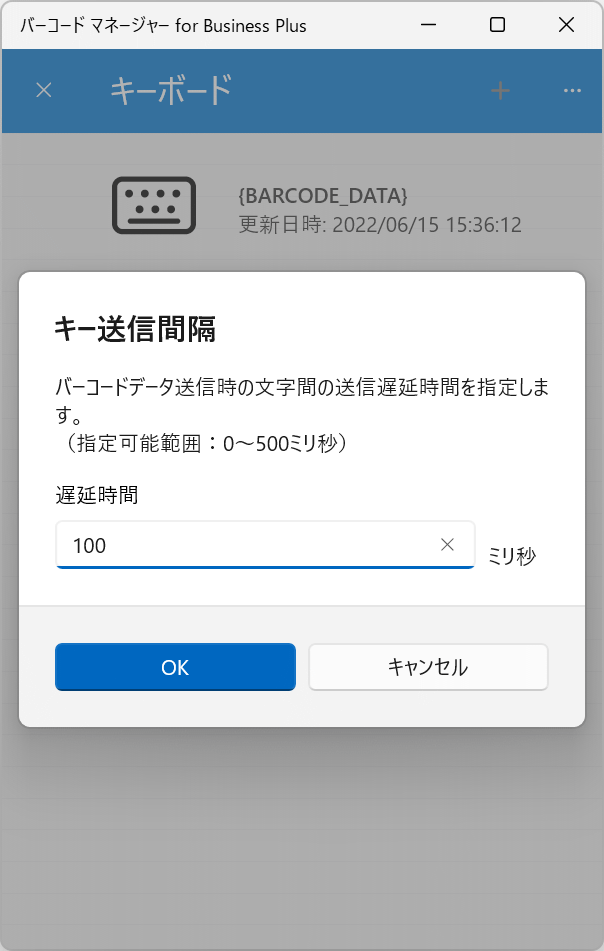
[OK]ボタンを押して設定を保存します。
※デフォルト値(100)より小さく設定する場合は、送信先のアプリケーションでバーコードデータが正しく受信できることを確認してください。